Les différents types de parcours...
L'élaboration d'un parcours nécessite naturellement tout un travail de conception en amont avant d'utiliser l'outil de saisie des contenus que propose Moodle.
Le principe étant de d'afficher un contenu (+ des choix) ou une question (+ des réponses) et suivant les choix effectués ou les réponses données, de paramétrer un saut (passage) vers un autre contenu ou une autre question.
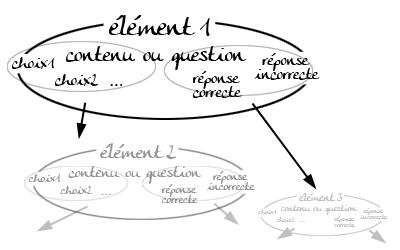
On peut distinguer 2 types de parcours :⚓
Le plus simple, le parcours linéaire :

Exemple de parcours linéaire Ajouter les pages de contenu ou des questions les unes après les autres en sélectionnant l'élément choisi dans la liste déroulante.
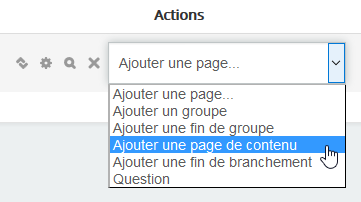
Sur les pages de contenu, ajoutez par exemple les boutons "Suivant" et "Retour" en saisissant ces termes dans le champ
Contenu 1etContenu 2et en paramétrant les sauts dans le champAllersur la "Page suivante" et la "Page précédente".Pour les questions, quelque soit la réponse (bonne ou mauvaise), le saut sera la "page suivante".
Plus complexe le parcours avec remédiation :
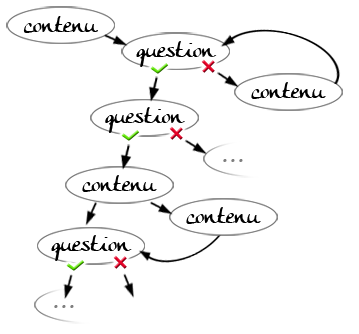
Exemple de parcours complexe avec remédiation Commencez par saisir l'ensemble de vos pages de contenu et/ou l'ensemble de vos questions sans trop vous soucier de l'ordre d'affichage et du paramétrage des sauts. Ajoutez autant d'éléments que nécessaire en sélectionnant l'élément choisi dans la liste déroulante (idem 1.).
La construction du parcours se fera plus aisément une fois l'ensemble des éléments saisis.
Placez le premier élément de votre parcours (contenu ou question) en haut de la liste. Vous pouvez déplacer les éléments à l'aide de l'icône

Paramétrez les sauts des différents éléments. Pour cela, éditez les contenus ou les questions en cliquant sur l'icône
 et indiquez quel choix ou quelle réponse pointe vers quel autre élément dans le champ
et indiquez quel choix ou quelle réponse pointe vers quel autre élément dans le champ Aller. L'ensemble des titres donnés à vos pages apparaissent et vous n'avez plus qu'à sélectionner le nom de la page.
Un groupe, quésaco ?⚓
Un groupe vous permet de proposer un pool de pages de question ou de contenu qui pourront être affichées aléatoirement aux étudiants qui parcourront la leçon.
Délimitez un ensemble de questions par un élément Groupe et un élément Fin de groupe et paramétrez les sauts selon vos exigences.
ExempleExemple :⚓
élément type | saut | commentaire |
... | ... | un étudiant parcours la leçon... |
Table de contenu | Page suivante | à la fin d'une page de contenu il est redirigé vers le groupe, |
Groupe | Question non vue du groupe | une des 3 questions lui est affichée aléatoirement, |
Question 1 | Réponse correcte : Fin de groupe Réponse incorrecte : Question non vue du groupe | si l'étudiant donne la bonne réponse il est redirigé vers la fin de groupe, s'il donne la mauvaise réponse une autre question lui est posée, |
Question 2 | idem | idem |
Question 3 | idem | idem |
Fin de groupe | Page suivante | il sort du groupe |
... | ... | et continue son parcours... |